

By Nathan E. Malpass, Last updated: January 22, 2024
Condividere momenti preziosi catturati sui nostri smartphone è diventata una routine quotidiana. Che si tratti di un commovente video familiare, di una clip esilarante o di un tutorial informativo, i video spesso racchiudono ricordi e contenuti preziosi che vogliamo condividere con amici e familiari.
Ma cosa succede quando è necessario implementare come inviare video da Android a iPhone, due dispositivi noti per i loro ecosistemi distinti? Fortunatamente, sei arrivato nel posto giusto. In questo articolo ti guideremo attraverso vari metodi e tecniche per rendere il processo di invio di video da un dispositivo Android a un iPhone un gioco da ragazzi.
Parte n.1: Come inviare video da Android a iPhoneParte n. 2: lo strumento migliore su come inviare video da Android a iPhone: Trasferimento telefonico FoneDogSommario
Condividere video tra Android e iPhone può essere un processo fluido quando si sfrutta la potenza dei servizi di archiviazione cloud come Google Drive, uno dei le migliori app per il trasferimento dati. Questo metodo ti consente di trasferire video senza sforzo, senza la necessità di cavi o software specializzati. Ecco una guida passo passo su come inviare video da Android a iPhone utilizzando Google Drive:
Passaggio 1: installa Google Drive su entrambi i dispositivi
Innanzitutto, assicurati di avere l'app Google Drive installata sia sui tuoi dispositivi Android che su iPhone. Puoi scaricarlo dal Google Play Store per Android o dall'App Store per iPhone se non l'hai già fatto.
Passaggio 2: accedi o crea un account
Apri l'app Google Drive su entrambi i dispositivi e accedi con il tuo account Google. Se non ne hai uno, puoi creare facilmente un account Google gratuitamente.
Passaggio 3: carica il video da Android
Sul tuo dispositivo Android, apri l'app Google Drive. Clicca il "+" (più) icona solitamente situata nell'angolo in basso a destra dello schermo. Selezionare "Caricamento" dalle opzioni. Sfoglia il tuo dispositivo Android per individuare il video che desideri inviare e toccalo. Tocca il pulsante "Carica" per iniziare a caricare il video su Google Drive.
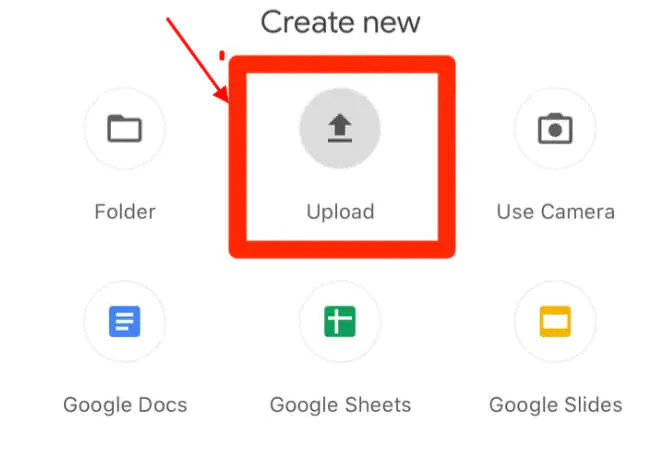
Passaggio 4: condividi il video
Dopo che il video è stato caricato su Google Drive, individualo nell'elenco dei file di Drive. Tocca e tieni premuto il file video per selezionarlo. Nell'angolo in alto a destra dello schermo, tocca l'icona del menu a tre punti (solitamente rappresentata da puntini di sospensione verticali). Selezionare "Condividere" dal menu.
Passaggio 5: condividi le opzioni
Ora vedrai un elenco di opzioni di condivisione. Scegliere "Crea collegamento" o "Copia collegamento" per generare un collegamento condivisibile per il video. Una volta creato il collegamento, puoi condividerlo tramite vari metodi, come e-mail, app di messaggistica o social media. Puoi anche inviare il collegamento al tuo iPhone tramite un'app di messaggistica o inviarlo via e-mail a te stesso.
Passaggio 6: accedi e scarica su iPhone
Sul tuo iPhone, apri l'app di posta elettronica o di messaggistica a cui hai inviato il collegamento di Google Drive. Tocca il collegamento per aprirlo. Verrai indirizzato a una pagina web in cui potrai riprodurre il video. Per salvare il video sul tuo iPhone, tocca l'icona di download (solitamente una freccia rivolta verso il basso) o utilizza il file "Salva video" opzione disponibile sulla pagina web.
Ecco! Hai inviato con successo un video dal tuo dispositivo Android a un iPhone utilizzando Google Drive. Questo metodo offre un modo conveniente ed efficiente per condividere video su diverse piattaforme. Nella prossima sezione esploreremo un altro metodo che utilizza un'app popolare per trasferimenti rapidi di video.
Se stai cercando un metodo che non richieda l'installazione di app aggiuntive e disponi di un account iCloud, utilizza iCloud.com su un browser web è una scelta eccellente per trasferire video da Android a iPhone. Segui questi passaggi per realizzarlo:
Passaggio 1: accedi a iCloud sul tuo iPhone
Assicurati di aver effettuato l'accesso al tuo account iCloud sul tuo iPhone. In caso contrario, vai alle impostazioni del tuo iPhone, tocca il tuo nome in alto e accedi con il tuo ID Apple.
Passaggio 2: carica il video su iCloud Drive
Sul tuo dispositivo Android, apri un browser web (ad esempio Chrome o Safari) e vai su iCloud.com.
Accedi con lo stesso ID Apple che usi sul tuo iPhone. Una volta effettuato l'accesso, fare clic su "iCloudDrive" icona.
Passaggio 3: carica il video
Fare clic sull'icona di caricamento (solitamente rappresentata da una freccia rivolta verso l'alto) per caricare un file. Seleziona il video che desideri inviare dalla memoria del tuo dispositivo Android. Attendi il completamento del caricamento. Il video verrà ora archiviato nel tuo iCloud Drive.
Passaggio 4: accedi al video sul tuo iPhone
Sul tuo iPhone, apri l'app File (preinstallata sulla maggior parte dei dispositivi iOS). Passare a iCloud Drive; dovresti trovare il video che hai caricato qui.
Passaggio 5: scarica il video sul tuo iPhone
Tocca il video per aprirlo. Puoi visualizzarne l'anteprima e, se desideri salvarlo nell'app Foto del tuo iPhone, tocca l'icona di condivisione (solitamente rappresentata da un quadrato con una freccia rivolta verso l'alto). Selezionare "Salva video". Il video verrà ora archiviato nell'app Foto del tuo iPhone.
E il gioco è fatto! Hai trasferito con successo un video dal tuo dispositivo Android al tuo iPhone utilizzando iCloud.com e un browser web. Questo metodo è particolarmente utile se possiedi un account iCloud e preferisci mantenere i tuoi dati all'interno dell'ecosistema Apple.
Le app di messaggistica come WhatsApp e Telegram non servono solo per la comunicazione testuale; ti consentono anche di condividere facilmente video su diverse piattaforme. Ecco come puoi inviare video da un dispositivo Android a un iPhone utilizzando queste popolari app di messaggistica:
Passaggio 1: installa l'app di messaggistica
Se non l'hai già fatto, assicurati di avere la stessa app di messaggistica (ad esempio WhatsApp o Telegram) installata su entrambi i tuoi dispositivi Android e iPhone. Puoi scaricare queste app da Google Play Store per Android e dall'App Store per iPhone.
Passaggio 2: apri l'app e accedi
Avvia l'app di messaggistica sia sul tuo Android che sul tuo iPhone e accedi o crea un account se non l'hai già fatto. Assicurati di utilizzare lo stesso numero di telefono o account su entrambi i dispositivi.
Passaggio 3: invia il video
Utilizzando WhatsApp:
Utilizzando Telegram:
Passaggio 4: accedi al video sul tuo iPhone
Ora, sul tuo iPhone, apri la stessa app di messaggistica e chat a cui hai inviato il video. Dovresti essere in grado di visualizzare e scaricare il video dalla cronologia della chat.
Passaggio 5: scarica il video sul tuo iPhone
Tocca il video per aprirlo. Su WhatsApp, tocca l'icona di download (solitamente una freccia rivolta verso il basso) per salvarlo sul tuo iPhone. Su Telegram, tocca e tieni premuto il video, quindi seleziona "Salva nella Galleria" o "Salva video".
Il tuo video è ora salvato nell'app Foto o nella galleria del tuo iPhone, a seconda dell'app che utilizzi. Questo metodo è comodo e familiare, poiché le app di messaggistica sono ampiamente utilizzate per condividere contenuti multimediali su piattaforme diverse.
dropbox è un versatile servizio di archiviazione cloud che ti consente di condividere facilmente video tra dispositivi Android e iPhone. Ecco una guida passo passo su come inviare video da Android a iPhone utilizzando Dropbox:
Passaggio 1: installa Dropbox
Se non l'hai già fatto, scarica e installa l'app Dropbox sia sul tuo dispositivo Android (da Google Play Store) che sul tuo iPhone (da App Store).
Passaggio 2: accedi o crea un account
Avvia l'app Dropbox su entrambi i dispositivi e accedi con il tuo account Dropbox. Se non hai un account, puoi crearne uno gratuitamente.
Passaggio 3: carica il video da Android
Apri l'app Dropbox sul tuo dispositivo Android. Clicca il "+" (più) icona per creare una nuova cartella o utilizzarne una esistente per organizzare i tuoi video. Passare alla cartella in cui si desidera caricare il video. Toccare il file "Caricamento" oppure l'icona (solitamente rappresentata da una freccia rivolta verso l'alto) per selezionare e caricare il video dal tuo dispositivo Android.
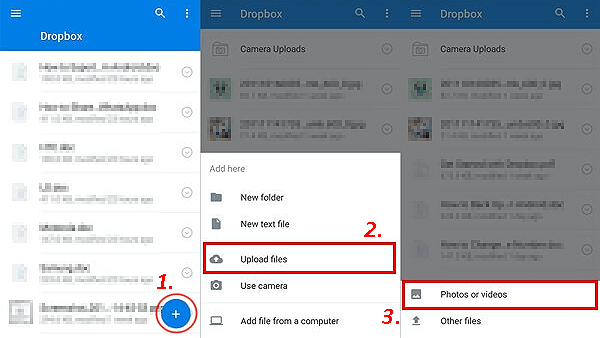
Passaggio 4: condividi il video
Una volta caricato il video, toccalo per selezionarlo. Nel menu in basso, tocca l'icona di condivisione (solitamente rappresentata da tre punti collegati). Scegli il "Copia link" opzione per generare un collegamento condivisibile al video.
Passaggio 5: accedi e scarica su iPhone
Sul tuo iPhone, apri un browser web (ad esempio Safari o Chrome). Incolla il collegamento che hai copiato nel passaggio 4 nella barra degli indirizzi del browser e premi Invio. Verrai indirizzato alla pagina web di Dropbox dove potrai visualizzare il video. Per salvare il video sul tuo iPhone, tocca l'icona di download (solitamente una freccia rivolta verso il basso) o utilizza il file "Salva video" opzione disponibile sulla pagina web.
Il tuo video è ora stato trasferito con successo dal tuo dispositivo Android al tuo iPhone utilizzando Dropbox. Questo metodo offre un modo sicuro e semplice per condividere video su diversi dispositivi e sistemi operativi.
Sebbene i servizi cloud e le app di messaggistica forniscano modi convenienti per trasferire video tra Android e iPhone, potresti cercare una soluzione più completa e affidabile. Qui è dove Trasferimento telefonico FoneDog entra in gioco.
Trasferimento telefonico
Trasferisci file tra iOS, Android e PC Windows.
Trasferisci e salva facilmente messaggi di testo, contatti, foto, video, musica sul computer.
Pienamente compatibile con i più recenti iOS e Android.
Scarica gratis

FoneDog Phone Transfer è un software potente e facile da usare supportato da iPhone 15 progettato per il trasferimento dati senza interruzioni tra vari dispositivi mobili, inclusi Android e iPhone. Esploriamo perché FoneDog Phone Transfer si distingue come lo strumento migliore per trasferire video da Android a iPhone:
Come inviare video da Android a iPhone con Trasferimento telefonico FoneDog:
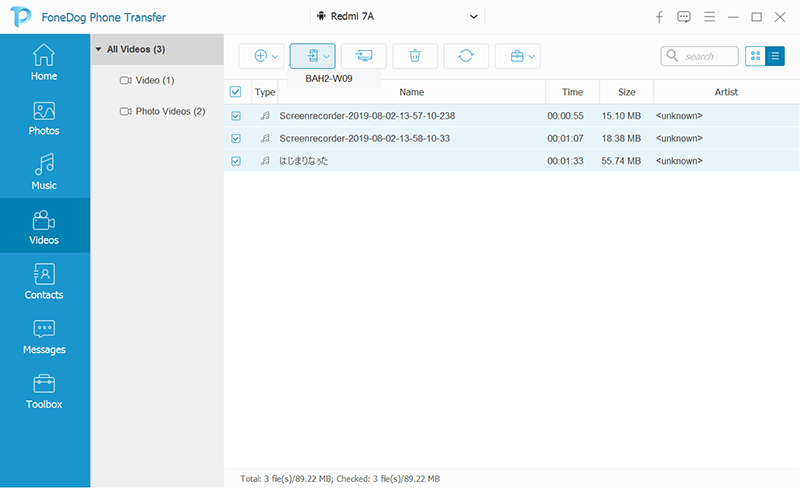
FoneDog Phone Transfer è uno strumento affidabile ed efficiente che semplifica il processo di trasferimento di video da Android a iPhone. La sua facilità d'uso, le funzionalità complete di trasferimento dei dati e l'attenzione alla sicurezza dei dati lo rendono una scelta eccellente per coloro che cercano una soluzione semplice e affidabile per gestire i propri contenuti mobili durante le transizioni dei dispositivi.
Persone anche leggereGuida 2024: come trasferire video da iPhone a PC?Come trasferire video da PC a iPhone senza iTunes
Il trasferimento di video da un dispositivo Android a un iPhone può sembrare complicato a causa dei diversi sistemi operativi. Tuttavia, con i metodi e gli strumenti giusti, il processo può essere semplice. In questa guida completa, abbiamo esplorato varie tecniche su come inviare video da Android a iPhone.
FoneDog Phone Transfer è un software versatile e facile da usare per trasferire video e altri dati tra Android e iPhone. Offre un trasferimento video semplice, supporta vari tipi di dati e garantisce l'integrità dei dati. FoneDog Phone Transfer è accessibile a utenti di tutti i livelli tecnici, non richiede una connessione Internet e dà priorità alla sicurezza e alla privacy dei dati.
Scrivi un Commento
Commento
FoneDog Phone Transfer
Trasferisci facilmente i dati tra iOS, Android e computer. Trasferisci ed esegui il backup di messaggi, foto, contatti, video e musica sul computer senza alcuna perdita.
Scarica GratisArticoli Popolari
/
INTERESSANTENOIOSO
/
SEMPLICEDIFFICILE
Grazie! Ecco le tue scelte:
Excellent
Rating: 4.8 / 5 (Basato su 60 rating)